---恢复内容开始---
Docker 简介
Docker 是一个开源的应用容器引擎,让开发者可以打包他们的应用以及依赖包到一个可移植的容器中,然后发布到任何流行的 Linux 机器上,也可以实现虚拟化。容器是完全使用沙箱机制,相互之间不会有任何接口。
Docker 官网:http://www.docker.com/
Docker 官方文档:https://docs.docker.com/
Docker Github 地址:https://github.com/docker/docker
Docker 仓库:https://hub.docker.com/
Docker 中文社区:http://www.docker.org.cn/book/docker
Docker 应用场景:https://www.zhihu.com/question/22969309

1.1、什么是Docker?
Docker是基于Go语言实现的云开源项目,诞生于2013年初,最初发起者是dotcloud公司。
Docker是一个开源的引擎,可以轻松的为任何应用创建一个轻量级的、可移植的、自给自足的容器。开发者在笔记本上编译测试通过的容器可以批量地在生产环境中部署,包括VMs(虚拟机)、bare metal、OpenStack 集群和其他的基础应用平台。
docker中文社区
Docker的主要目标是'Build,Ship and Run Any App Anywhere',即通过对应用组件的封装(Packing)、分发(Distribution)、部署(Deployment)、运行(Runtime)等生命周期的管理,达到应用组件级别的“一次封装,多次运行”。这里的应用组件,既可以是一个Web应用,也可以是一套数据库服务,甚至是一个操作系统或编辑器。
1.2、为什么要使用Docker?
Docker在正确的地点,正确的时间顺应了正确的趋势--即高效的构建应用。
更快速地的交付和部署。
更高效的资源利用
更轻松的更新部署
更简单的更新管理
Docker与虚拟机比较
Docker容器很快,启动和停止可以秒级实现,相比传统的虚拟机方式快很多
Docker容器对系统资源需求很少,一台主机上面可以运行数千个Docker容器
Docker通过类似Git的操作来方便用户获取、分布和更新应用镜像,指令简单,学习成本较低
Docker通过Dockerfile配置文件来支持灵活的自动化创建和部署机制,提高工作效率
1.3、虚拟化与Docker
虚拟化是一个通用的概念,在不通领域有着不同的理解。在计算机领域,一般是指计算虚拟化(Computing Virtualization),或服务器虚拟化。
虚拟化的核心是对资源进行抽象,目标往往是为了在同一主机上运行多个操作系统或应用,从而提高系统资源的利用率,同时带来降低成本,方便管理和容错容灾。
虚拟化可分为基于硬件的虚拟化和基于软件的虚拟化。基于软件的虚拟化又分为应用虚拟化和平台虚拟化。平台虚拟化又细分如下几个子类:
完全虚拟化。虚拟机模拟完整的底层硬件环境和特权指令的执行过程,客户操作系统无需进行修改。例如VMware Workstation,VirtulBox,QEMU等
硬件辅助虚拟化。利用硬件辅助支持处理敏感指令来实现完全虚拟化的功能,客户端操作系统无需更改,例如Xen,KVM等
部分虚拟化。只针对部分硬件资源进行虚拟化,客户端操作系统需要进行更改。
超虚拟化。部分硬件接口以软件的形式提供给客户机操作系统,客户机操作系统需要进行更改。
操作系统级虚拟化。内核通过创建多个虚拟的操作系统实例来隔离不同的进程,Docker技术。
Docker 安装
安装Docker是操作系统级虚拟化工具,它可以在Containers中自动部署应用程序
安装docker
目前,CentOS 仅发行版本中的内核支持 Docker。
Docker 运行在 CentOS 7 上,要求系统为64位、系统内核版本为 3.10 以上。
Docker 运行在 CentOS-6.5 或更高的版本的 CentOS 上,要求系统为64位、系统内核版本为 2.6.32-431 或者更高版本。
使用 yum 安装(CentOS 7下)
Docker 要求 CentOS 系统的内核版本高于 3.10 ,查看本页面的前提条件来验证你的CentOS 版本是否支持 Docker 。
通过 uname -r 命令查看你当前的内核版本
[root@runoob ~]# uname -r 3.10.0-327.el7.x86_64

安装 Docker
从 2017 年 3 月开始 docker 在原来的基础上分为两个分支版本: Docker CE 和 Docker EE。
Docker CE 即社区免费版,Docker EE 即企业版,强调安全,但需付费使用。
本文介绍 Docker CE 的安装使用。
移除旧的版本:
$ sudo yum remove docker \
docker-client \
docker-client-latest \ docker-common \ docker-latest \ docker-latest-logrotate \ docker-logrotate \ docker-selinux \ docker-engine-selinux \ docker-engine
安装一些必要的系统工具:
sudo yum install -y yum-utils device-mapper-persistent-data lvm2
添加软件源信息:
sudo yum-config-manager --add-repo http://mirrors.aliyun.com/docker-ce/linux/centos/docker-ce.repo
更新 yum 缓存:
sudo yum makecache fast
安装 Docker-ce:
sudo yum -y install docker-ce
启动 Docker 后台服务
sudo systemctl start docker
测试运行 hello-world
[root@runoob ~]# docker run hello-world
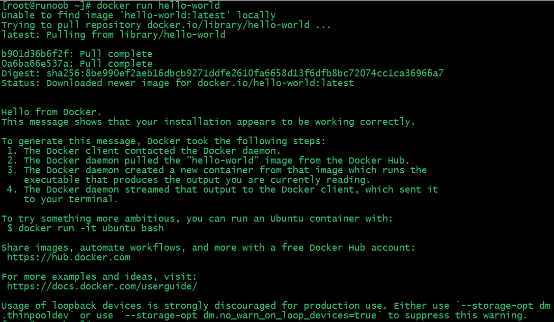
由于本地没有hello-world这个镜像,所以会下载一个hello-world的镜像,并在容器内运行。
使用脚本安装 Docker
1、使用 sudo 或 root 权限登录 Centos。
2、确保 yum 包更新到最新。
$ sudo yum update
3、执行 Docker 安装脚本。
$ curl -fsSL https://get.docker.com -o get-docker.sh $ sudo sh get-docker.sh
执行这个脚本会添加 docker.repo 源并安装 Docker。
4、启动 Docker 进程。
sudo systemctl start docker
5、验证 docker 是否安装成功并在容器中执行一个测试的镜像。
$ sudo docker run hello-world
docker ps
到此,Docker 在 CentOS 系统的安装完成。
镜像加速
鉴于国内网络问题,后续拉取 Docker 镜像十分缓慢,我们可以需要配置加速器来解决,我使用的是网易的镜像地址:http://hub-mirror.c.163.com。
新版的 Docker 使用 /etc/docker/daemon.json(Linux) 或者 %programdata%\docker\config\daemon.json(Windows) 来配置 Daemon。
请在该配置文件中加入(没有该文件的话,请先建一个):
{
"registry-mirrors": ["http://hub-mirror.c.163.com"] }
删除 Docker CE
执行以下命令来删除 Docker CE:
$ sudo yum remove docker-ce
$ sudo rm -rf /var/lib/docker
问题一:执行docker ps命令,出现 "Cannot connect to the Docker daemon at unix:///var/run/docker.sock. Is the docker daemon running?"问题
解答一:没有root权限,可以赋值增加权限避免每次都这样操作。
1 su root # 先切换到root用户, 再执行以下命令 2 systemctl enable docker # 开机自动启动docker 3 systemctl start docker # 启动docker 4 systemctl restart docker # 重启dokcer
解决二:此时已确定Docker本身已经安装正常。
问题原因是因为docker服务没有启动,所以在相应的/var/run/ 路径下找不到docker的进程。
执行 systemctl status docker.service (centos则执行:service docker start )命令,启动docker服务,返回
docker start/running, process 2662
此时进程启动成功,再执行docker ps,问题解决